本章练习:
按下面的提示,创建一个空白绘图文件。
在界面上双击“AutoCAD”图标→在启动窗口中选择“从草图进入”→不做任何修改,单击“确定”按钮(即认可系统的缺省选择:绘图单位为公制、图纸幅面为A3)→进入AutoCAD界面。
进入界面后,作如下操作:
1)将光标移到“窗口缩放”图标上→按下左键→在下拉列表框中选择“全部缩放”图标。也可以在命令行中输入Z,回车→响应A,回车。
上述操作的目的是使绘图窗口显示绘图界限的整个范围。可以分别将光标移动到左下角和右上角,观察坐标值的变化,来观察绘图界限的大致范围。
2)单击画圆图标→在绘图窗口中央单击(指定圆心)→输入半径25→回车。观察圆的大小,用“实时缩放”命令来调整其大小,直到用户认为合适为止。再用“实时平移”命令将窗口拖动到使圆大致处于绘图窗口的中间,选择并删除圆。
3)按照本章二七小节的指导,进行基本设置。其中,工具栏及其布置可参照如图1.18所示。图层设置可参照如图1.6所示。
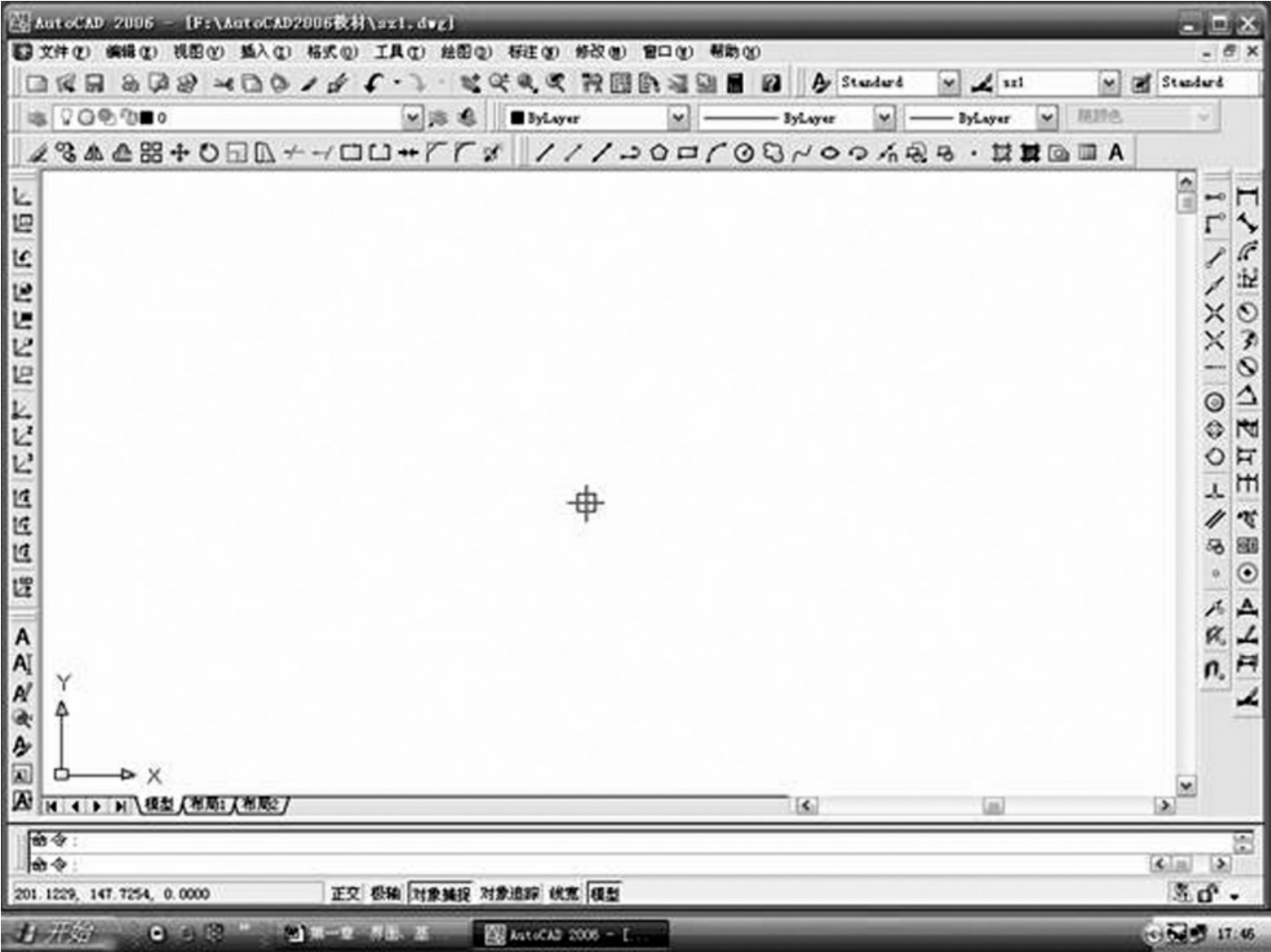
图1.18 绘制二维图时窗口的布置
4)设置完成后,将其保存为AutoCAD2004下的一个赋名空白文件(文件格式为.dwg,以后如无特殊需要,均应保存为此格式文件)。
以后,每次要创建图形文件时,可作如下操作:
进入AutoCAD界面→打开保存的空白绘图文件→单击“文件”菜单→选择“另存为(A)”→赋名后确定。在其中绘图,绘图后进行保存。
这样做的好处是:不用每创建一个新绘图文件都要进行基本设置,而且保证所有的绘图文件的基本设置都大致相同,便于管理。
免责声明:以上内容源自网络,版权归原作者所有,如有侵犯您的原创版权请告知,我们将尽快删除相关内容。
















